对于学习上位机开发,有一种通信方式是必须要了解的,那就是OPC是OLE for Process Control的简称,然而随着技术的不断发展,人们开始对它有了新的定义,比如Open Platform Communications,但是无论它怎么定义,它的初衷和目标始终没有改变,就是为了消除自动化软件与硬件平台之间的互操作性的障碍,说白了就是解决上位机与下位机之间的通信问题。本文以KepServer为例,跟大家介绍一下如何基于KepServer实现与S7-1200PLC之间的通信。
1. KepServer软件下载安装
KepServer软件是需要自行安装的,版本也有很多种,很早之前用的可能是4.X版本,但是随着OPCUA的发展,最新的KepServer版本已经达到了6.5,并且支持OPCUA,大家如何需要KepServer软件,可以通过微信搜索喜科堂官方公众号:dotNet工控上位机,发送关键词 KepServer即可。
软件下载之后,安装过程就不多说了,安装之前最好将相关软件退出,或者重启电脑后安装,这里要着重说明一下授权的过程,KepServer本身是商业软件,大家如果是项目使用,建议大家购买正版,如果是学习使用,可以参考授权,授权方式可以通过微信搜索喜科堂官方公众号:dotNet工控上位机,发送关键词 KepServer Crack即可。
2. KepServer配置1200PLC
(1)打开KepServer软件后,通过菜单新建一个项目,然后按照下图进行操作:

图表 1 添加通道
(2)添加设备:添加设备按照向导进行添加,这里的型号选择S7-1200,并设置正确的IP地址,其他默认下一步:
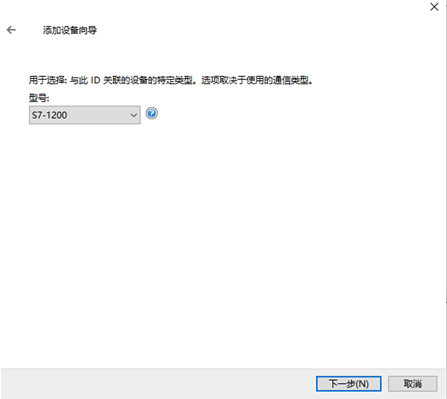
图表 2 添加设备
(3)添加组,如果变量较多,可以按照类型添加组进行分类:
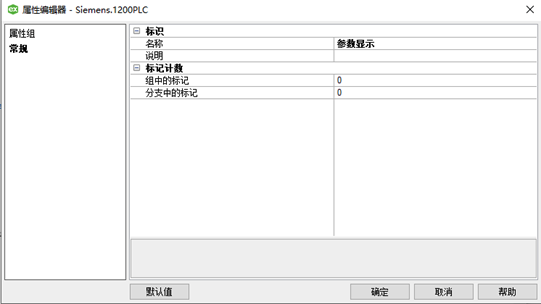
图表 3 添加组
(4)添加标记:KepServer中的标记指的就是OPC变量,直接右击新建标记,然后按照说明填写即可,名称根据需要填写,地址需要按照说明填写,这里以布尔量为例,就填写DB1.DBX4.0这种格式,其他的数据类型根据提示编写。
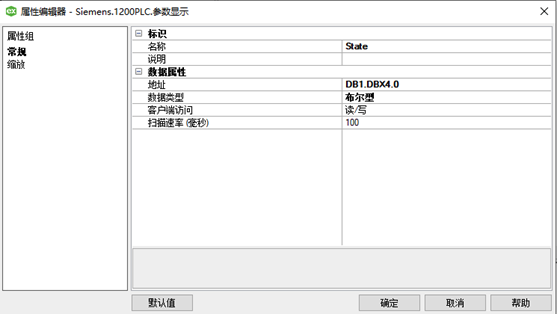
图表 4 添加标记
(5)保存项目:添加完成之后,直接保存项目,然后通过菜单 >> 运行时 >> 连接实现与PLC之间的连接。
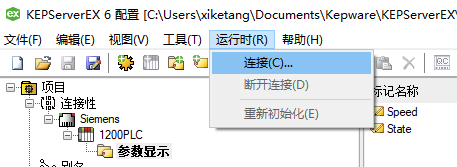
(6)监控变量:连接正常之后,通过点击Quick Client进行监控,点击相应的标记点,即可看到通信数值及通信状态。

图表 5 快速监控
3. 整体总结
本次主要针对基于KepServer实现与西门子S7-1200PLC之间的通信做了较为详尽的描述,其实更多的是配置的问题,大家只要按照步骤去做,一般是没问题的。对于其他不同的PLC或者协议,都是按照这样的步骤去配置即可。KepServer软件的目的是通过配置快速实现与下位机之间的通信,开发者只需要与KepServer服务器进行通信即可,对于一些复杂的协议或者开发者对底层协议不太了解,会有比较大的帮助。